Saat bekerja di lingkungan jaringan, ada kebutuhan untuk berbagi file dan folder di seluruh jaringan Anda dengan orang lain. Tetapi sebelum melanjutkan untuk membagikan file Anda dengan pengguna lain di jaringan Anda, Anda harus berpikir dan menulis dengan serius turunkan tingkat izin untuk setiap akun yang memiliki akses ke file Anda, untuk memastikan keamanan file Anda dan keamanan.
Contoh: Katakanlah kita bekerja di lingkungan jaringan dengan tiga (3) workstation yang menjalankan sistem operasi Windows 7 Professional dan kita ingin untuk berbagi folder di workstation (pertama) kami dengan pengguna lain di jaringan kami: mis. Pengguna1 dari Stasiun Kerja No2 dan Pengguna2 Dari Stasiun Kerja Nomor 3.
Langkah 1: Buat pengguna yang seharusnya memiliki akses ke file Anda.
Tindakan pertama adalah membuat pengguna dari workstation lain yang ingin kita bagikan (misalnya Pengguna1, Pengguna2, dll.).
Cara membuat pengguna baru di Windows 7 Pro.
1. Pergi ke "Awal” > “Panel kendali”
2. Klik ke membuka membuka "Tambahkan atau hapus akun pengguna”.
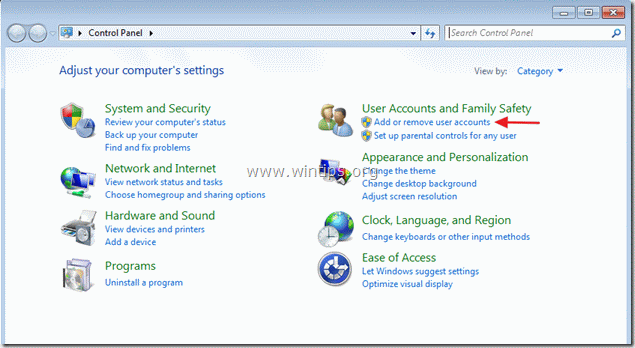
3. Klik "Buat akun baru".
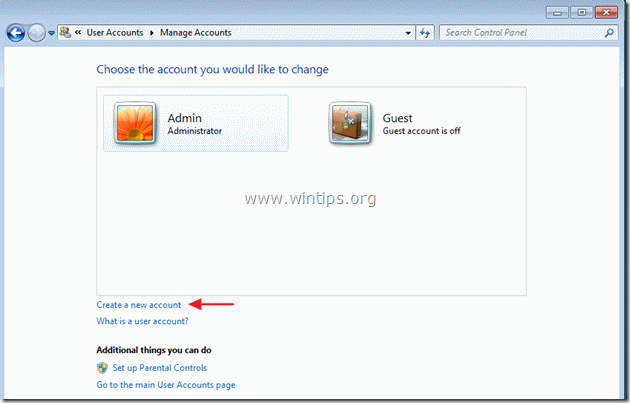
4.Beri nama untuk akun baru (mis. Pengguna1) dan tentukan tingkat izin di workstation saat ini (mis. Pengguna standar), lalu klik “Buat Akun" tombol.
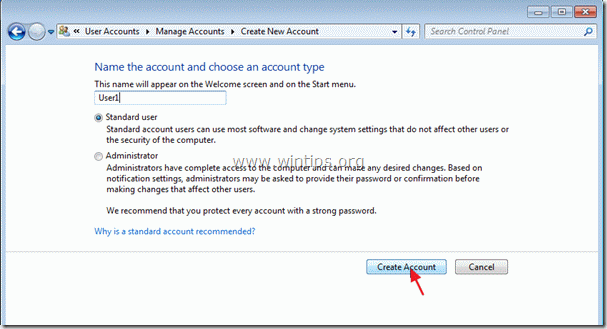
5. Ulangi prosedur di atas jika Anda ingin membuat lebih banyak akun (mis. Pengguna2).
6. Akhirnya di layar Anda, Anda akan melihat tiga (3) akun pengguna aktif dan Tamu akun yang “mati / Dinonaktifkan”.
akun pertama = admin dari -1st- workstation kami dengan hak istimewa Administrator.
akun ke-2 = Pengguna 1 dari Workstation No2 sebagai pengguna Standar.
akun ke 3 =Pengguna 2 dari Workstation No3 sebagai pengguna Standar.
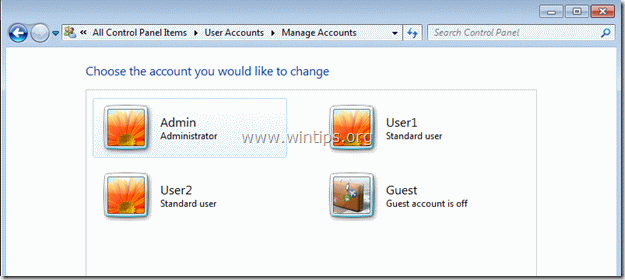
Langkah 2: Buat folder yang ingin Anda bagikan.
Langkah selanjutnya adalah membuat folder untuk dibagikan dengan orang lain di jaringan Anda.
Cara membuat folder bersama baru*.
* misalnya Katakanlah kita ingin membuat folder bersama baru bernama “Publik" di dalam "Dokumen-dokumen saya” folder.
1.Klik kanan di dalam Dokumen-dokumen saya folder dan pilih “Baru” > “Map”.
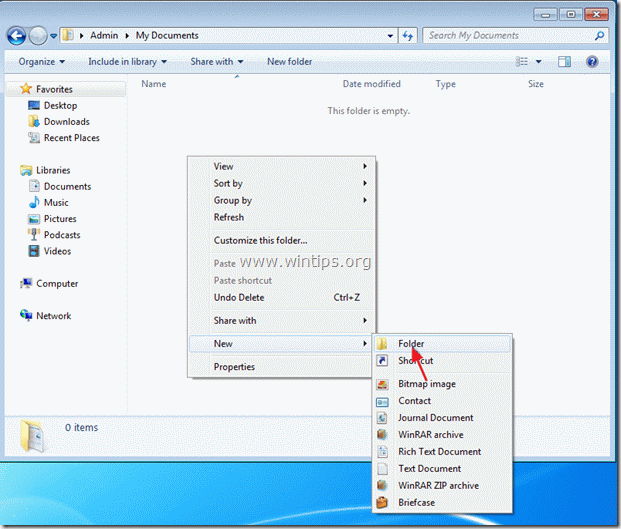
2. Beri nama folder baru dengan nama yang disukai mis. “Publik” dalam contoh kita. dan tekan “Memasuki”.
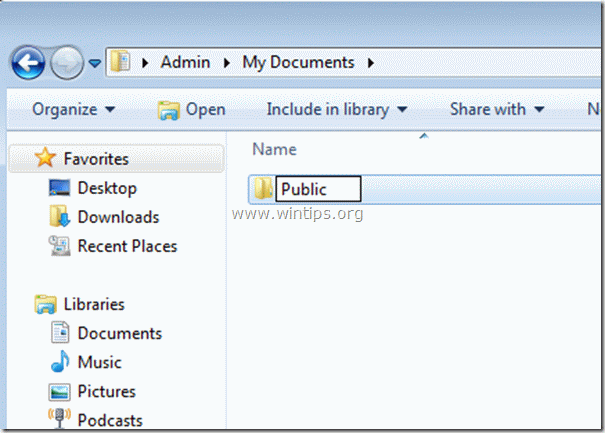
Langkah 3: Tentukan tingkat izin berbagi.
Cara menentukan izin berbagi.
1.Klik kanan pada folder yang baru dibuat dan pilih “Berbagi dengan” > “Orang spesifik”
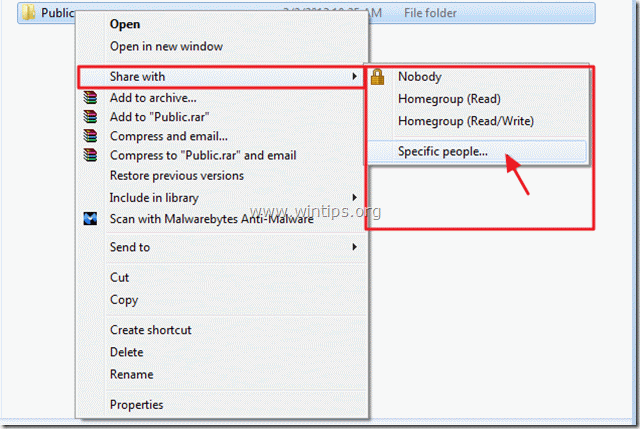
2. Di "File sharing”, klik pada panah tarik-turun untuk menampilkan pengguna saat ini yang terinstal di komputer Anda.
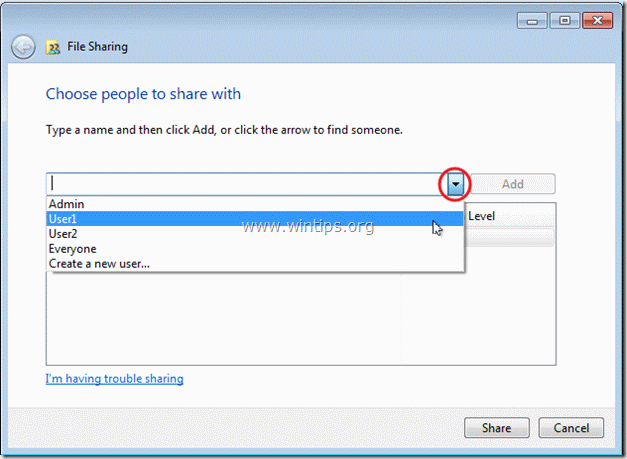
3. Pilih Pengguna/s Anda ingin berbagi file Anda dengan (misalnya Pengguna1) dan klik “Menambahkan”.
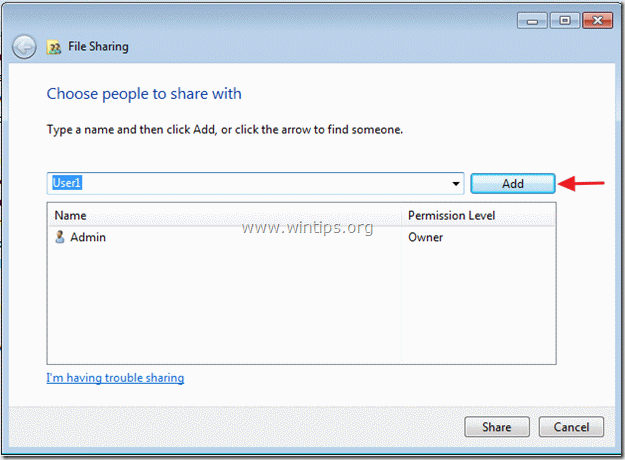
4. Sekarang menggunakan panah tarik-turun di samping setiap pengguna yang ditambahkan, ubah izin berbagi: Membaca atau Baca tulis.
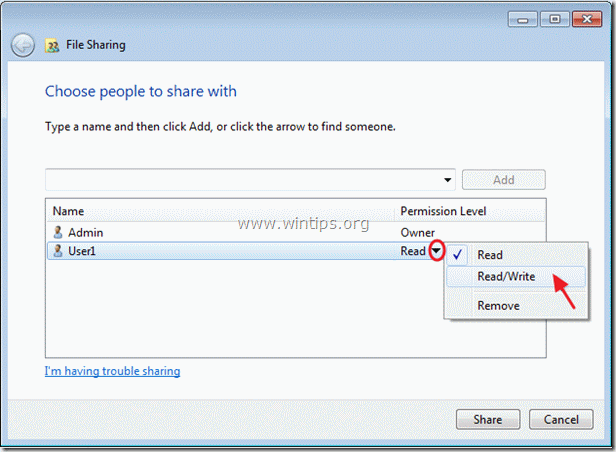
5. Setelah selesai, klik tombol “Membagikan" tombol.
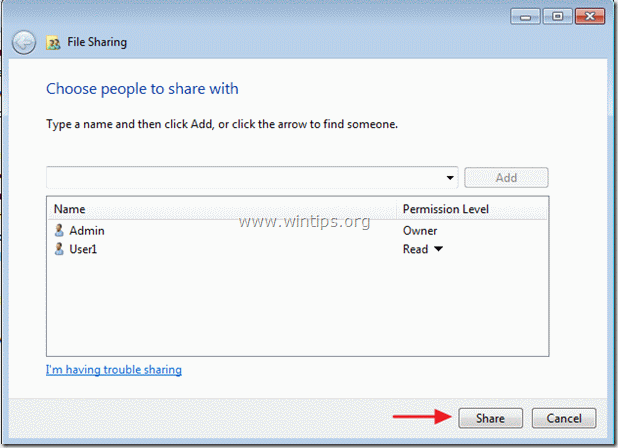
6. Di layar berikutnya klik “Selesai”.
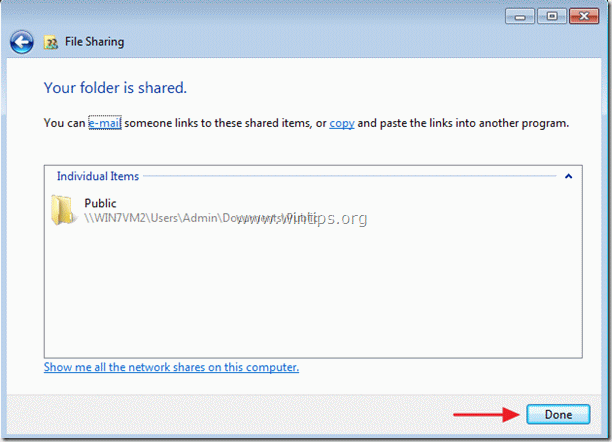
Langkah 4: Ubah izin berbagi*.
* Lanjutkan ke langkah ini jika Anda ingin menentukan izin berbagi lanjutan.
Cara mengubah izin berbagi.
1. Klik kanan pada folder bersama (misalnya Publik) dan pilih “Properti”.
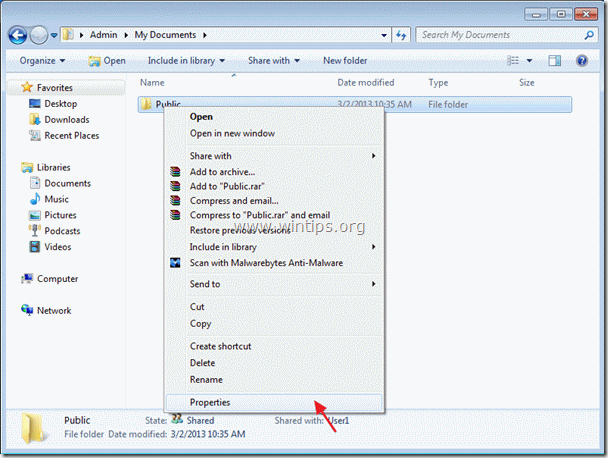
2. Di jendela properti folder, klik "Keamanan” tab.
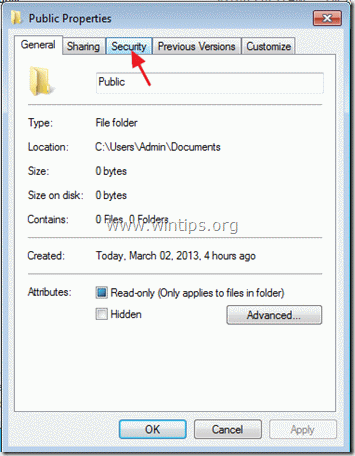
3.Pilih pengguna yang ingin Anda ubah izin berbaginya (mis. Pengguna1) dan pilih “Sunting”.
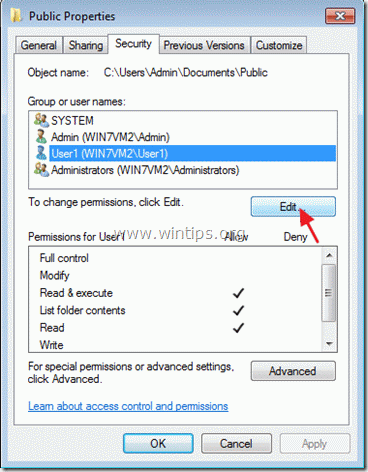
4. Melihat "Izin untuk Pengguna1” bagian dan ubah izin berbaginya dengan mencentang kotak yang sesuai:
Mengizinkan atau Membantah di samping setiap izin.
Deskripsi tingkat izin:
sebuah.Kontrol penuh: berarti bahwa pengguna/s memiliki hak penuh di dalam folder bersama (Baca, Tulis, Ubah, Hapus, dan Jalankan)
B. Baca & Jalankan: Berarti pengguna/s hanya dapat Membaca dan membuka file atau aplikasi dari dalam folder bersama.
C. Daftar isi folder: Berarti pengguna/s dapat melihat konten di dalam folder bersama tetapi tidak dapat melakukan tindakan lain (misalnya membuka atau menulis file ).
D. Daftar isi folder: pengguna/s hanya bisalihat daftar dari file di dalam folder bersama.
e.Membaca: pengguna/s hanya bisa membaca isi foldernya.
F. Menulis: pengguna hanya bisa menulis di dalam folder bersama.
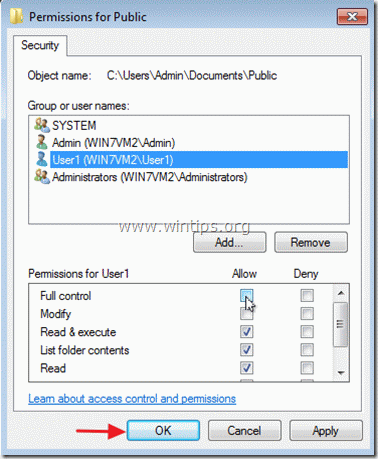
5. Setelah selesai menentukan izin berbagi, klik “Oke” dua kali untuk keluar.
Sekarang lanjutkan untuk mencoba pengaturan berbagi Anda dan mulai berbagi dengan orang lain.